
Mwen sonje ke sa a se yon ka ra lè mwen rekòmande lè l sèvi avèk pwogram gratis twazyèm-pati, epi yo pa yon koreksyon rejis manyèl: li pral pi fasil, vizyèlman ak pi efikas. Li kapab tou itil: ki jan yo chanje font la sou android, ki jan yo chanje gwosè a font nan fenèt 10.
- Font Chanjman nan Winaero Tweaker
- Sistèm avanse Font switch
- Nan editè rejis la
- Videyo Enstriksyon
Font Chanjman nan Winaero Tweaker
Winaero Tweaker se yon pwogram gratis pou mete kanpe konsepsyon an ak konpòtman nan fenèt 10, ki pèmèt, pami lòt bagay, chanje polis yo nan eleman yo sistèm.
- Nan Winaero Tweaker, ale nan seksyon an Aparans Aparans Aparans, Anviwònman yo kolekte pou eleman sistèm diferan. Pou egzanp, nou bezwen chanje ikon yo font.
- Louvri ikon atik la, epi klike "Chanje Font" bouton an.
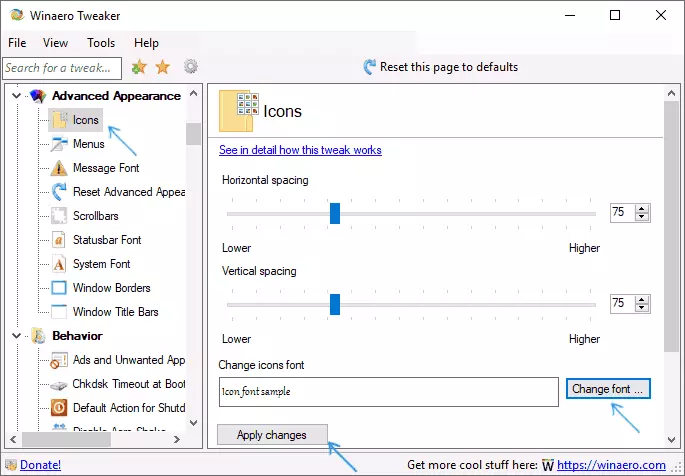
- Chwazi font la vle, entansite li yo ak gwosè. Se atansyon espesyal yo peye "sirilik" mete nan "seri a nan karaktè".
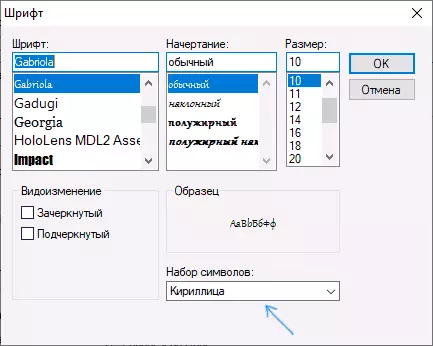
- Tanpri sonje: Si ou chanje font la pou ikon ak siyati yo te kòmanse "retresi", i.e. Pa anfòm nan jaden an resevwa lajan pou siyati a, ou ka chanje paramèt yo nan espas la orizontal ak espas vètikal yo nan lòd yo elimine li.
- Si ou vle, chanje polis yo pou lòt eleman (lis la pral montre anba a).
- Klike sou "Aplike Chanjman" bouton an, ak Lè sa Siyen Out Koulye a, (sòti nan Sistèm pou aplike pou chanjman), oswa "Mwen pral fè li tèt mwen Apre sa" (poukont kite sistèm lan oswa rekòmanse òdinatè a anvan ekonomize Done).
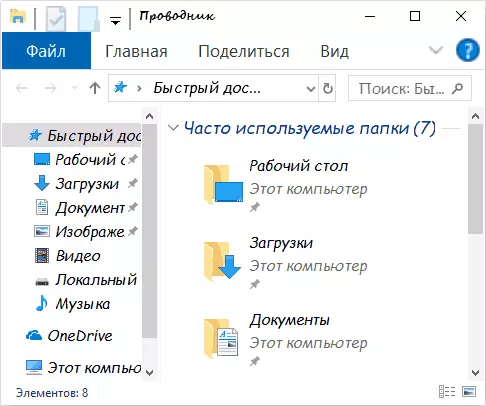
Apre aksyon sa yo te fè, Windows 10 polis yo te fè pa ou pral aplike. Si ou bezwen Reyajiste chanjman ki fèt yo fè, chwazi "Reyajiste Anviwònman Aparèy Avanse" epi klike sou bouton an sèlman nan fennèt sa a.
Pwogram lan bay chanjman pou atik sa yo:
- Icônes - ikon.
- Meni - Main Menu nan pwogram yo.
- Mesaj Font - Font tèks tèks messagerie.
- StatusBar font - font nan ba a estati (nan pati anba a nan fenèt la pwogram).
- Sistèm font se yon font sistèm (chanje estanda Segoe UI font la nan sistèm nan chwazi a ou).
- Fenèt Tit Bars - Windows fenèt Tèt.
Plis enfòmasyon sou pwogram nan ak kouman yo download li - nan atik la mete kanpe Windows 10 nan Winaero Tweaker.
Avanse Sistèm Font Changer
Yon lòt pwogram ki pèmèt ou chanje polis yo nan Windows 10 - sistèm avanse Font switch. Aksyon nan li pral trè menm jan an:
- Klike sou youn nan opoze Non font nan atik yo.
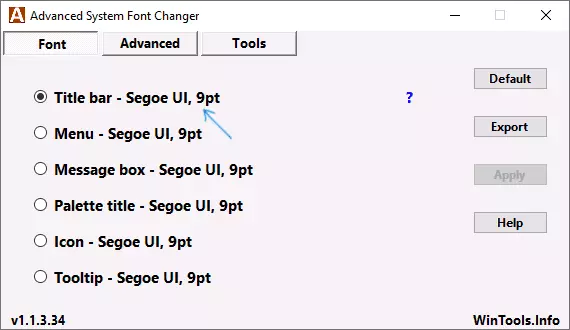
- Chwazi font la ou bezwen.
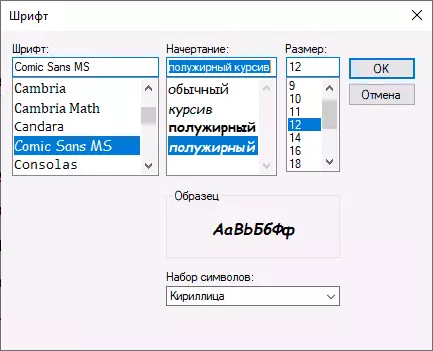
- Repete si sa nesesè pou lòt atik.
- Si sa nesesè, sou tab la Avanse, chanje gwosè a nan eleman yo: lajè a ak wotè nan siyati ki nan ikon yo, wotè nan meni an, epi header nan fenèt, gwosè a nan bouton sa yo woulo liv.
- Peze bouton an Aplike sòti sistèm nan epi aplike chanjman lè re-antre.
Chanje polis ka chanje pou atik sa yo:
- Tit Bar - tit fenèt.
- Menu - bagay ki nan meni nan pwogram.
- Mesaj Box - font nan mesaj fenèt la.
- Palèt Tit se font la nan tèt yo nan panno yo nan fenèt la.
- Enfobul - Ki dènye nouvèl Panel Font nan fon an nan pwogram yo.
Nan lavni a, si gen yon bezwen Reyajiste chanjman yo te fè, itilize bouton an Default nan fennèt la pwogram nan.
Download avanse sistèm Font switch gratis nan ofisyèl sou sit wèb pwomotè a nan: https://www.wintools.info/index.php/advanced-System-Font-changer
Chanje sistèm nan Windows 10 font lè l sèvi avèk editè a rejis
Si ou vle, ou kapab chanje font la sistèm default nan Windows 10 lè l sèvi avèk editè a rejis.
- Press Win + R kle, antre nan rjdi a ak laprès antre. Editè a rejis ouvè.
- Ale nan RegistryhKey_Local_machine \ Software \ Microsoft \ Windows NT \ kurantvèrsyon \ Polis ak Netwaye valè a pou tout polis SEGOE UI eksepte Segoe UI anoji.
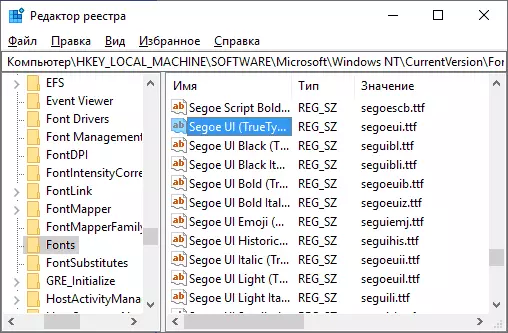
- Ale nan SKEY_LOCAL_MACHINE \ Software \ Microsoft \ Windows NT \ kurantvèrsyon \ FontSubstitTextSCOW nan li SEGOE UI fisèl paramèt la ak antre nan non an font nan ki nou chanje font la. Ou ka wè non font pa louvri C: folder nan \ Windows \ Polis. ta dwe Non a dwe antre egzakteman (avèk lèt yo kapital menm ki yo vizib nan dosye a).
- Close editè a rejis ak sòti sistèm nan, ak Lè sa a ale ankò.
Li se posib fè tout bagay sa a ak pi fasil: Kreye yon dosye REG nan ki ou sèlman bezwen presize non an nan font la vle nan fisèl la pase. Content REG name:
Windows Rejis Editè Version 5.00 [HKEY_LOCAL_MACHINE \ Software \ Microsoft \ Windows NT \ kurantvèrsyon \ Polis] "Segoe UI (TrueType)" = "" "Segoe UI Nwa (TrueType)" = "" "Segoe UI Nwa Italic (TrueType)" = "" "SEGOE UI BOLD (TrueType)" = "" "Segoe UI Bold Italic (TrueType)" = "" "Segoe UI Istorik (TrueType)" = "" "Segoe UI Italic (TrueType)" = "" "Segoe UI limyè (TrueType) "=" "" SEGOE UI limyè Italic (TrueType) "=" "" SEGOE UI SEMIBOLD (TrueType) "=" "" Segoe UI Semibold Italic (TrueType) "=" "" Segoe UI Semilight (TrueType) "=" "" SEGOE UI Semilight Italic (TrueType) "=" "[HKEY_LOCAL_MACHINE \ Software \ Microsoft \ Windows NT \ kurantvèrsyon \ FontSubstitutes]" Segoe UI "=" font non "Kouri sa a ranpli, dakò ak chanjman ki fèt nan rejis la, ak Lè sa a ouvri sesyon pwodiksyon ak opinyon nan Windows 10 pou aplike pou chanjman sa yo sistèm font.
Videyo
Èske ou ka ofri fason ou a? Mwen pral kontan li sou yo nan kòmantè yo.
